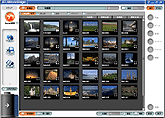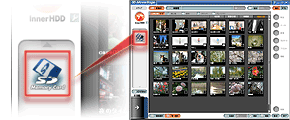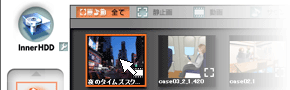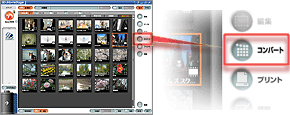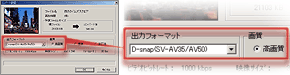MPEG4動画(エクストラファインモード)の変換方法
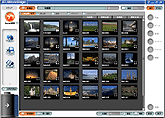 |
D-snap のエクストラファインモード(XFモード)で撮影されたMPEG4動画(QVGA・30fps)を、「MPEG4プラグイン」がインストールされていないパソコンで再生する際には、SV-AV35 や SV-AV50 の同梱ソフト「SD-MovieStage Ver.2.5」、または 「SD-MovieStage Ver2.5 Mobile Edition」 をご利用ください。 SD-MovieStage には、D-snap で撮影されたエクストラファインモードのMPEG4動画を、他のパソコンで表示できるMPEG4動画に変換する「コンバート機能」があり、大変便利です。
XFモードのMPEG4動画の再生には、「MPEG4プラグイン」が必要です。「MPEG4プラグイン」は、SD-MovieStage と同時にインストールされます。
SD-MovieStage のインストールにつきましては、取扱説明書のインストール方法をご参照ください。 |
| 再生の際にはWindows Media Player 6.4 以降が必要です。また、Windows Media Player が音声再生用のソフトウェアをダウンロードするために、インターネットへの接続環境が必要です。(初回再生時のみ) |